Liên hệ với chúng tôi
Chúng tôi luôn sẵn sàng hỗ trợ 24/7 bằng tiếng Anh, tiếng Nga, tiếng Trung, tiếng Việt và tiếng Bồ Đào Nha. Vui lòng điền đầy đủ thông tin vào form dưới đây và chúng tôi sẽ liên lạc với bạn sớm nhất có thể!
Các chủ đề phổ biến: Multilogin X, Multilogin 6,
-
Câu hỏi thường gặp về Multilogin proxy Hướng dẫn về Multilogin proxy Chọn loại proxy Proxy HTTP và SOCKS Multilogin và kết nối 4G/5G Thiết lập Multilogin với NodeMaven Tùy chỉnh DNS Câu hỏi thường gặp về proxy & che giấu IP Cách khắc phục lỗi “Profile không khởi động được” Cách khắc phục lỗi “Dữ liệu proxy sai”Truy xuất token Sử dụng token tự động hóa trong không gian làm việc Truy xuất ID hồ sơ, thư mục và không gian làm việc Truy xuất ID người dùng Ví dụ về tự động hóa Selenium Ví dụ về tự động hóa Playwright Ví dụ về tự động hóa Puppeteer Đăng nhập vào Multilogin tự động Thiết lập thu thập cookie tự động Tự động khởi chạy agent Xuất chi tiết proxy từ hồ sơ Chuyển đổi danh sách proxy bên ngoài thành các tệp JSON có hỗ trợ API Câu hỏi thường gặp về tự động hóa Multilogin X CookieRobot cho Multilogin X Cách xuất cookie bằng API Cách sử dụng công cụ Multilogin CLIKết nối agent Không thể khởi chạy hồ sơ hoặc kết nối với proxy Kiểm tra proxy Không thể khởi động Multilogin Sử dụng Multilogin trên macOS Lưu dữ liệu hồ sơ Điều tra các vấn đề về tốc độ Lỗi: Failed to get profile data Ngăn chặn agent tự động gửi tệp nhật ký Cách xử lý các vấn đề cấm Vấn đề: Hồ sơ bị khóa Sử dụng VPS/VPN để giải quyết các vấn đề kết nối Lỗi: Truy cập bị từ chối Cách gửi nhật ký để hỗ trợ Cách ngắt kết nối và kết nối lại tác nhân Cách cài đặt lại các thành phần ứng dụng Cách khắc phục lỗi “Aw, Snap! STATUS_BREAKPOINT” Cách khắc phục lỗi “Aw, Snap! STATUS_ACCESS_VIOLATION” Cách khắc phục sự không nhất quán của dấu vân tay trên trình duyệt Cách khắc phục sự cố khởi chạy Mimic trên Linux Cách bật camera web trong hồ sơ Multilogin Làm thế nào để tìm hồ sơ bị mất Cách khắc phục sự cố tải trang web trong Multilogin Cách truy cập các trang web bị hạn chế Cách sửa lỗi độ phân giải cửa sổ Stealthfox nhỏ trên Windows Cách khắc phục lỗi “Cài đặt không thành công” macOS Cách khắc phục lỗi “Một số cài đặt đã được đặt lại” Cách khắc phục lỗi “Profile không khởi động được” Cách khắc phục lỗi “Đã đạt đến giới hạn kế hoạch” Cách khắc phục lỗi “Dữ liệu proxy sai” Cách khắc phục lỗi “ERR_TIMED_OUT” Cách khắc phục lỗi “ERR_CONNECTION_RESET” Cách khắc phục lỗi “ERR_CONNECTION_CLOSED” Tại sao việc nhập cookie không hoạt động? Tại sao cookie không cho phép bạn đăng nhập vào tài khoản mục tiêu?
-
Hướng dẫn nhanh để bắt đầu tự động hóa trình duyệt trong Multilogin 6 CLI và API cục bộ trong Multilogin 6 Tự động hóa trình duyệt Selenium trong Multilogin 6 Tự động hóa trình duyệt Puppeteer trong Multilogin 6 Chạy Multilogin 6 trong vùng chứa Docker Câu hỏi thường gặp về tự động hóa trong Multilogin 6Lỗi: Failed to get IP data: can't connect through proxy Lỗi: Javax.crypto.badpaddingexception: pad block corrupted Trạng thái: Update in progress...Loading (1) of 2 components Không thể khởi chạy một hồ sơ trong Multilogin 6 Lỗi: Fingerprint composition failed Lỗi kết nối do các ký tự không phải là ký tự Latinh trong Windows Lỗi: Mimic/Stealthfox executable is not found Lỗi JavaScript khi chuyển sang chế độ tối trong Multilogin 6
Cách ngắt kết nối và kết nối lại tác nhân
Được viết bởi Yelena Varabyeva
Cập nhật lần cuối vào February 22nd, 2025
Việc ngắt kết nối và kết nối lại agent vô cùng dễ dàng – giống như một bản làm mới nhanh chóng giúp khắc phục hầu hết các trục trặc kỹ thuật mà bạn có thể gặp phải.
À, và cập nhật agent? Đừng căng thẳng. Chỉ cần làm theo các bước sau để có phiên bản mới nhất và chạy! 👇
Làm thế nào để ngắt kết nối tác nhân
Windows
Tùy chọn 1: Vào Trình quản lý tác vụ, chọn cả hai quy trình bên dưới và nhấp vào “Kết thúc tác vụ”:

Nếu bạn không tìm thấy quy trình thiết lập agent và Multilogin X setup , trước tiên hãy chuyển đến tab "Chi tiết" rồi tìm kiếm chúng.
.png)
Tùy chọn 2: Bạn cũng có thể mở thanh tác vụ, nhấp chuột phải vào biểu tượng tác nhân và chọn “Thoát”:

macOS
Tùy chọn 1: Vào Trình giám sát hoạt động, nhấp đúp vào cả hai quy trình bên dưới và chọn “Thoát”:

Tùy chọn 2: Bạn cũng có thể nhấp chuột phải vào biểu tượng tác nhân trong Dock và chọn “Thoát”:

Linux
Vào màn hình Hệ thống, chọn cả hai quy trình bên dưới và nhấp vào “Kết thúc quy trình”:

Làm thế nào để kết nối lại đại lý
Windows
- Nhấp vào “Agent disconnected” ở góc trên cùng
- Tải xuống agent cho Windows (điều này đảm bảo bạn nhận được phiên bản mới nhất với tất cả các bản cập nhật)
- Nhấp chuột phải vào tệp bạn vừa tải xuống và chọn “Chạy với tư cách quản trị viên”
- Thực hiện theo các bước trên màn hình để hoàn tất cài đặt
- Nhấp vào “Kết nối agent” và đợi trong khi Multilogin thiết lập mọi thứ (có thể mất nhiều thời gian hơn nếu internet của bạn chậm)
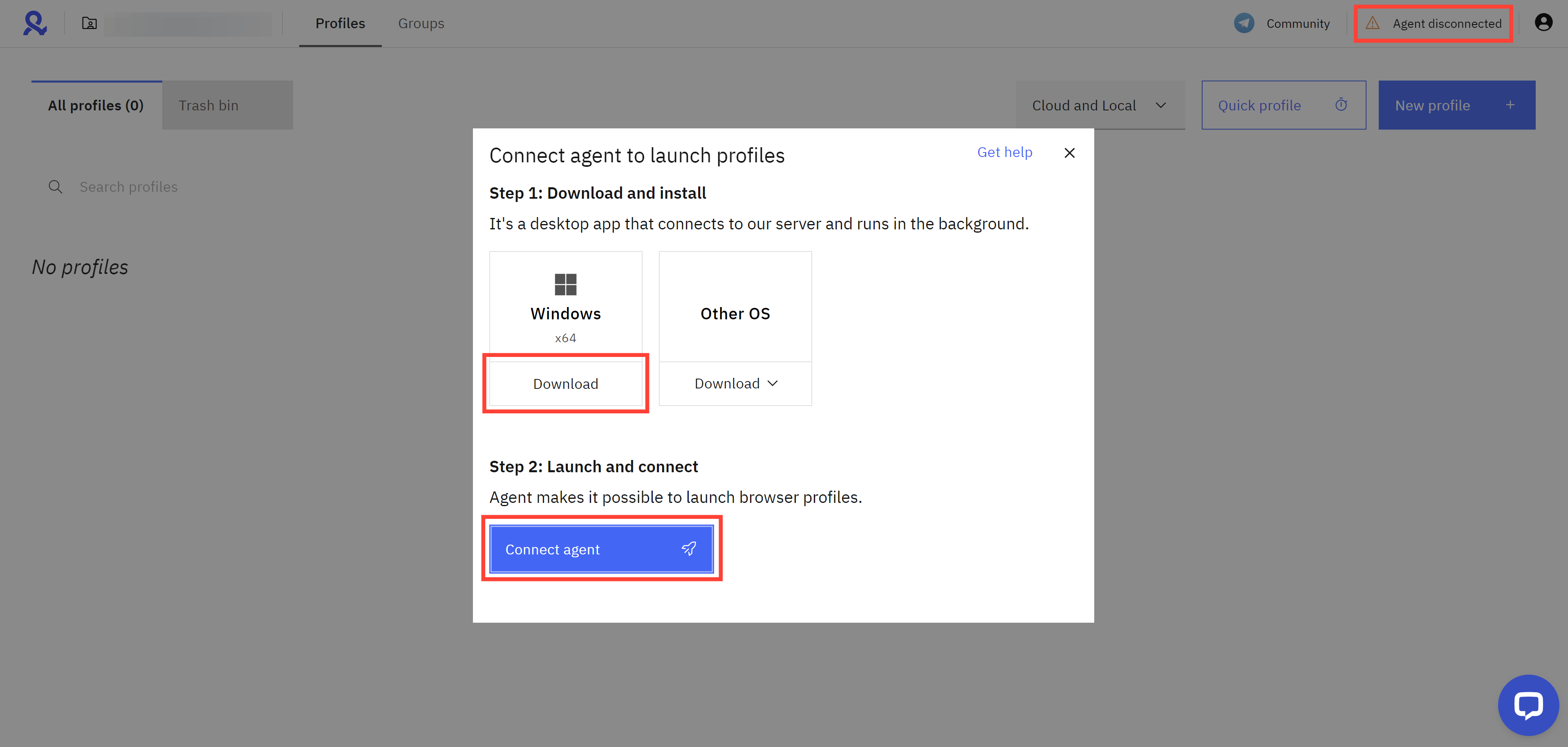
macOS
- Nhấp vào “Agent disconnected” ở góc trên cùng
- Đảm bảo hệ điều hành của bạn là 14 (Sonoma) hoặc mới hơn
- Chọn "Dòng M" cho chip M1-M4 hoặc "Intel" cho các mẫu khác và tải xuống agent cho macOS (điều này đảm bảo bạn nhận được phiên bản mới nhất với tất cả các bản cập nhật)
- Nhấp vào tệp đã tải xuống để mở trình cài đặt
- Thực hiện theo các bước trên màn hình để hoàn tất cài đặt
- Nhấp vào “Kết nối agent” và đợi trong khi Multilogin thiết lập mọi thứ (có thể mất nhiều thời gian hơn nếu internet của bạn chậm)

Linux
- Nhấp vào “Agent disconnected” ở góc trên cùng
- Tải xuống agent cho Linux (điều này đảm bảo bạn nhận được phiên bản mới nhất với tất cả các bản cập nhật)
- Nhấp chuột phải vào tệp đã tải xuống và chọn “Chạy với tư cách quản trị viên”
- Thực hiện theo các bước trên màn hình để hoàn tất cài đặt
- Nhấp vào “Kết nối agent” và đợi trong khi Multilogin thiết lập mọi thứ (có thể mất nhiều thời gian hơn nếu internet của bạn chậm)

 Multilogin X
Multilogin X
 Multilogin 6
Multilogin 6